
苹果手机怎么往电脑上传视频 苹果手机和电脑之间传输视频的方法
发布时间:2024-01-21 10:13:44 来源:锐得游戏网
现苹果手机已经成为了我们生活中不可或缺的一部分,而在使用苹果手机时,我们经常会遇到需要将手机中的视频传输到电脑上的情况,苹果手机和电脑之间传输视频的方法有哪些呢?在本文中我们将探讨一些简便而有效的方法,帮助您轻松实现苹果手机向电脑上传视频的需求。无论是为了备份视频,还是为了与朋友分享精彩瞬间,掌握这些方法都能让您更加便捷地处理手机中的视频文件。
苹果手机和电脑之间传输视频的方法
苹果手机怎么往电脑上传视频?
方法一、
1. 首先使用数据线连接手机与电脑,手机上点击信任电脑;
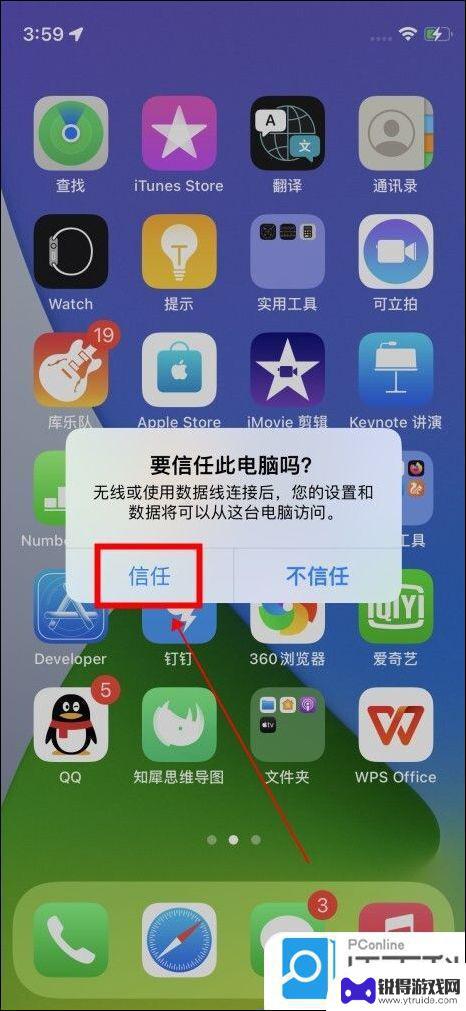
2. 打开此电脑,点击打开“Apple iPhone”;
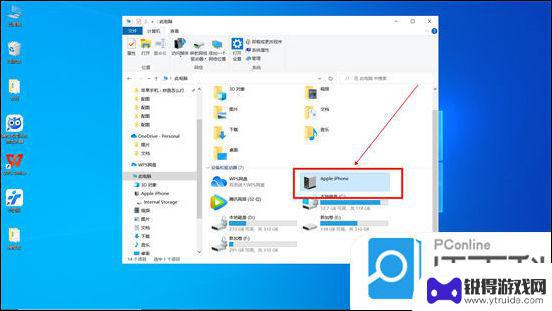
3. 然后依次打开文件夹,找到视频;
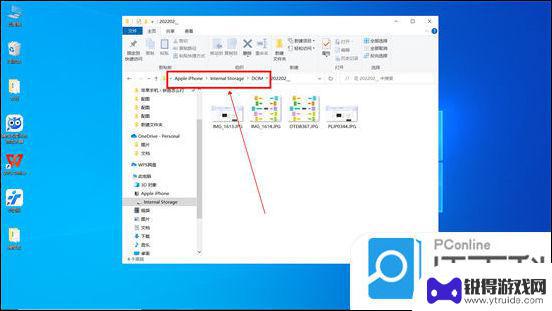
4. 接着选中视频,右键点击“复制”;
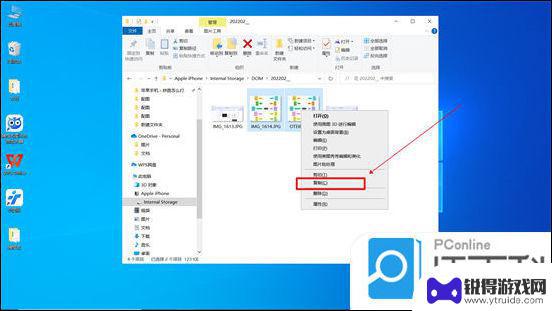
5. 将复制的视频粘贴到电脑中即可。

方法二、
1. 打开手机设置,点击通用;
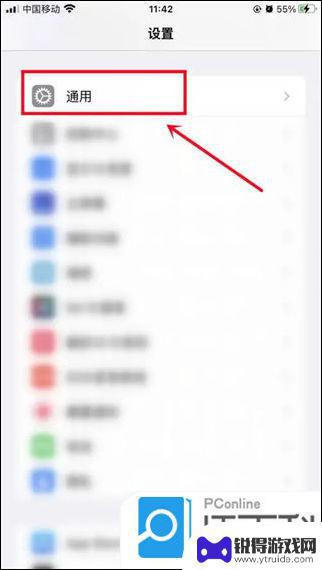
2. 在通用页面,点击隔空投送;

3. 在隔空投送页,设置投送对象为“所有人”;
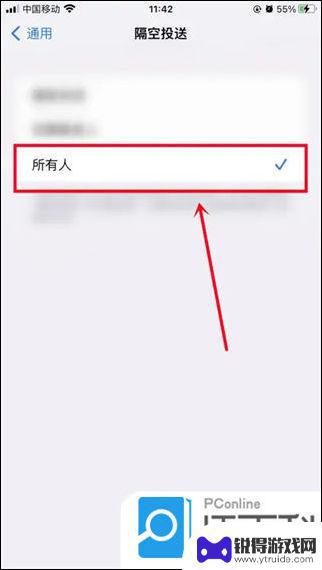
4. 在相册打开视频分享选项,点击“隔空投送”传输给电脑即可。
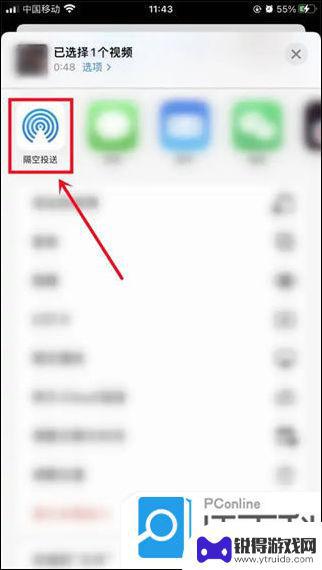
方法三、
1. 打开苹果手机中的微信,点击首页上方Windows电脑已登录;
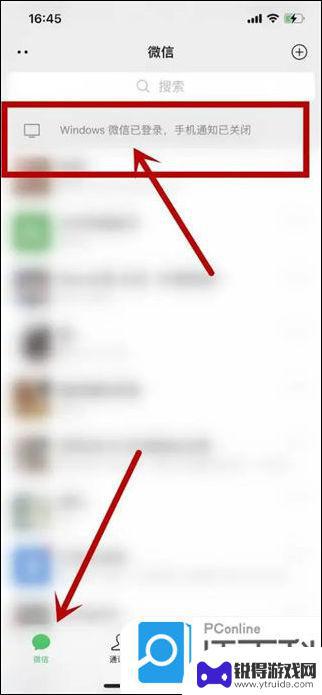
2. 展开已登录电脑页面,点击“传文件”;
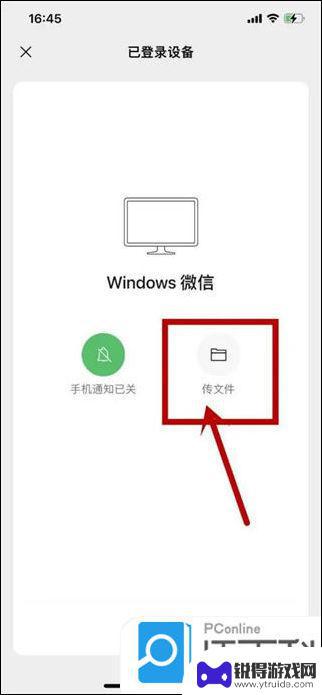
3. 进入传输助手页面,点击“+”,在展开的选项中选择照片;

4. 在展开的苹果手机的相册中选择“视频”;
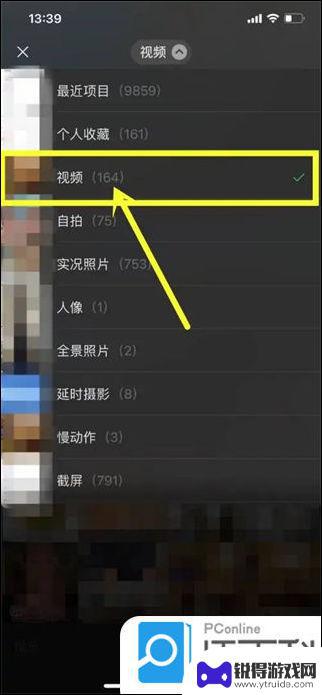
5. 选择要传到电脑的视频,点击右下角“发送”。这样,苹果手机上的视频就传到电脑上了。
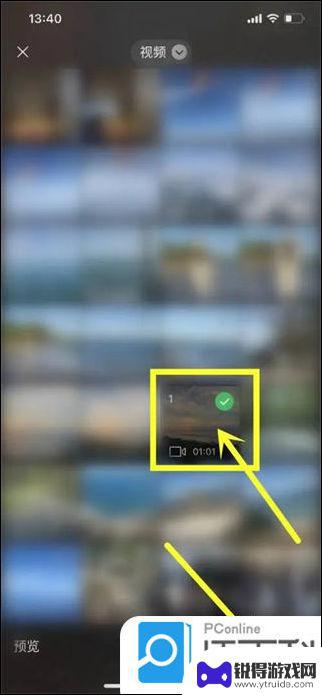
方法四、
1. 以QQ为例,电脑手机同时登录QQ,进入QQ界面;
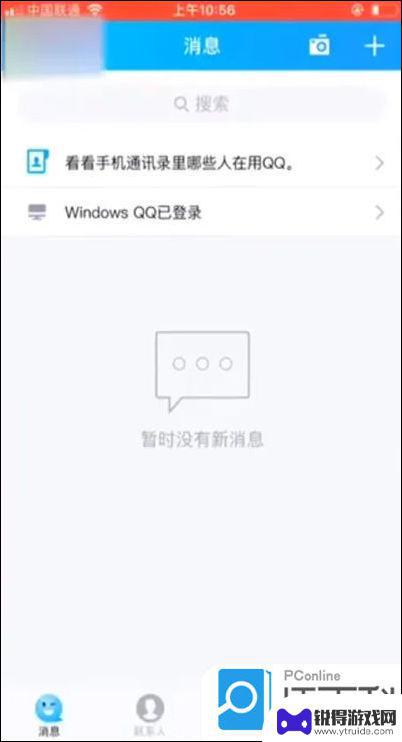
2. 点击“WindowsQQ已登录”;
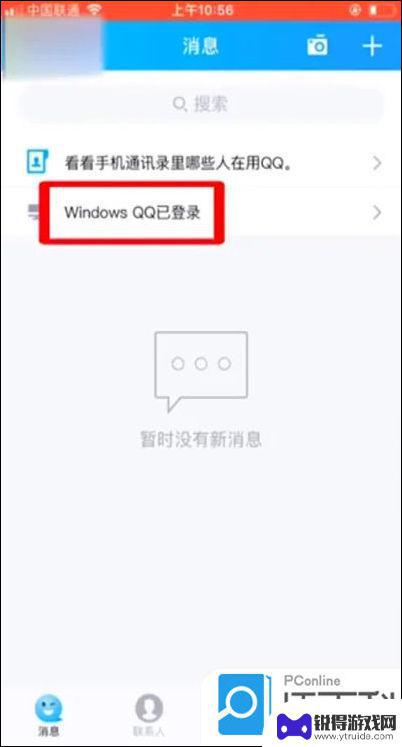
3. 点击右边的文件夹图标;
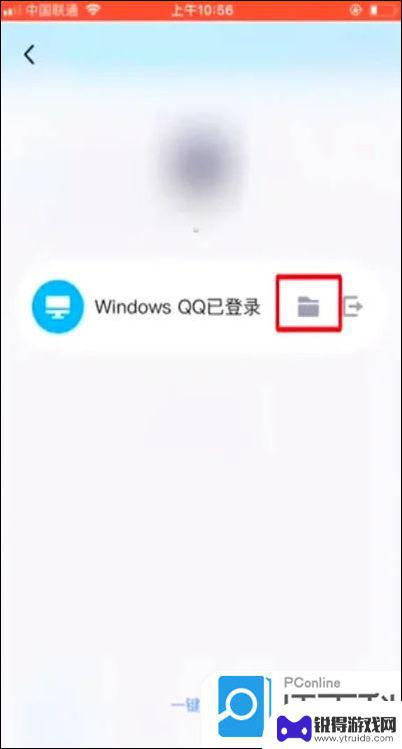
4. 可以选择视频批量传输到电脑上即可。
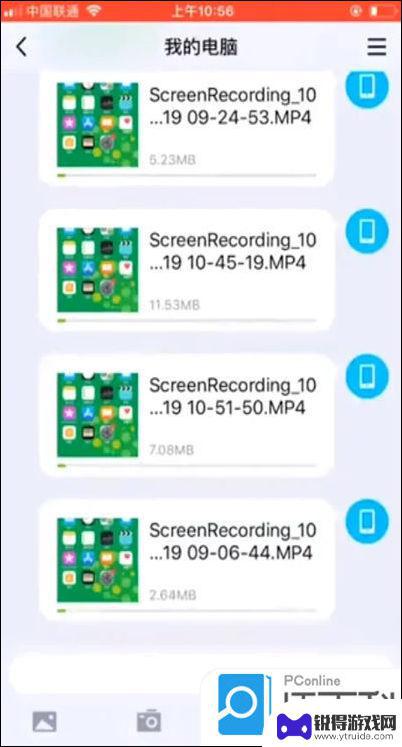
以上就是苹果手机如何将视频上传到电脑的全部内容,如果你遇到这种情况,可以尝试按照以上方法解决,希望这对大家有所帮助。
热门游戏
- 相关教程
- 小编精选
-
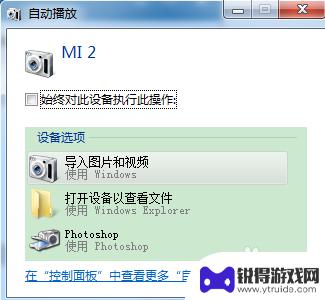
手机相册视频怎么传输电脑里面 如何将手机视频传到电脑上
现在手机拍摄视频已经成为人们记录生活的重要方式,但是手机存储空间有限,需要将视频传输到电脑上进行保存,传输手机相册视频到电脑有多种方法,可以通过数据线连接手机和电脑,也可以通过...
2025-01-26
-
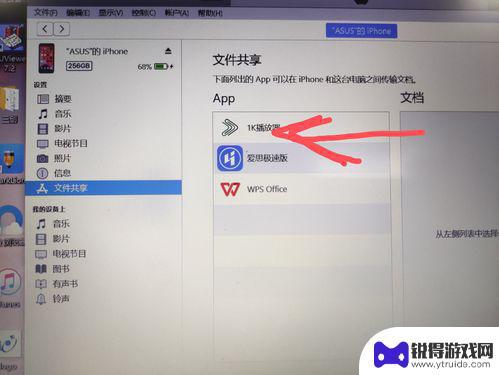
手机怎样往电脑上传视频 手机上的视频如何传到电脑上
手机已经成为人们生活中必不可少的工具之一,随着手机拍摄功能的不断提升,我们经常会用手机录制精彩的视频。由于手机存储空间有限,我们往往需要将这些珍贵的视频传输到电脑上进行保存。如...
2024-02-09
-

怎样将手机的视频传到电脑上 手机视频传到电脑的方法
怎样将手机的视频传到电脑上,现在,手机已经成为我们生活中不可或缺的一部分,我们常常使用手机拍摄精彩的瞬间,手机的屏幕相对较小,有时候我们希望将手机上的视频传输到电脑上进行更好的...
2023-10-01
-

手机图库视频如何传电脑 华为手机如何将照片和视频传输到电脑
随着手机摄影的普及,我们的手机图库中往往充斥着大量的照片和视频,如果想要将这些珍贵的回忆保存到电脑上,传输方式就成了一个头疼的问题。对于华为手机用户来说,如何将照片和视频传输到...
2024-11-07
-

如何将手机视频传到电脑里面 怎么通过无线网络将手机视频传到电脑
如何将手机视频传到电脑里面,随着智能手机的普及,我们经常会在手机上拍摄各种精彩的瞬间,由于手机屏幕相对较小,有时候我们可能会希望将手机上的视频传输到电脑上来进行更好的观看和编辑...
2023-10-12
-

手机视频内存太大怎么上传到电脑 手机里的大视频怎样传到电脑
手机视频内存太大怎么上传到电脑,随着手机内存的不断扩大和高清视频的普及,我们经常会遇到一个问题,那就是手机里的大视频该如何传到电脑上呢?毕竟,电脑的存储空间更为宽敞,更适合长时...
2023-11-13
-

苹果6手机钢化膜怎么贴 iPhone6苹果手机如何正确贴膜钢化膜
苹果6手机作为一款备受追捧的智能手机,已经成为了人们生活中不可或缺的一部分,随着手机的使用频率越来越高,保护手机屏幕的需求也日益增长。而钢化膜作为一种有效的保护屏幕的方式,备受...
2025-02-22
-

苹果6怎么才能高性能手机 如何优化苹果手机的运行速度
近年来随着科技的不断进步,手机已经成为了人们生活中不可或缺的一部分,而iPhone 6作为苹果旗下的一款高性能手机,备受用户的青睐。由于长时间的使用或者其他原因,苹果手机的运行...
2025-02-22















